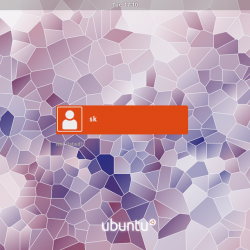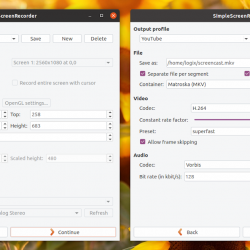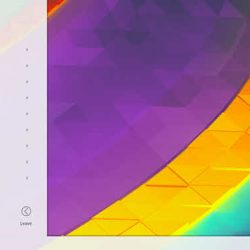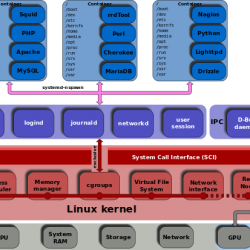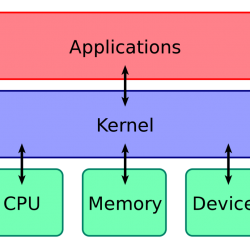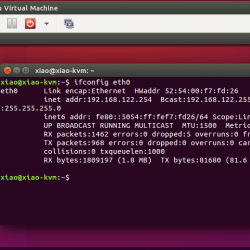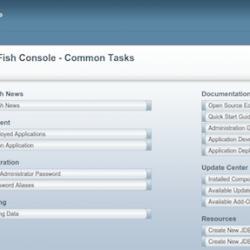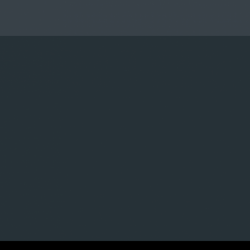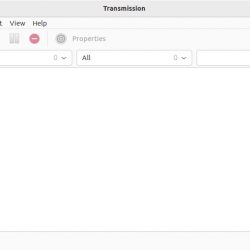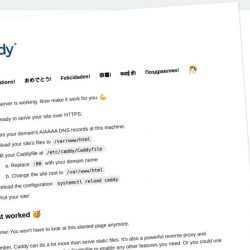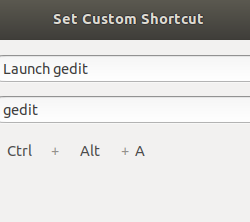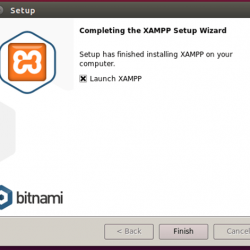管理您的网络流量对于保护处理您的工作负载的任何设备至关重要。 这样做的主要工具之一是防火墙。 Windows 操作系统 (OS) 与 Windows Defender 防火墙预打包以协助完成此任务。
防火墙是一种应用程序,它将监视接口上的网络流量,将其与一组规则进行比较,并决定是否允许该流量。 当您最初设置服务器或添加任何需要 Internet 访问的新应用程序时,必须配置防火墙以允许传入流量。
无论你是 配置您的云防火墙,硬件防火墙或操作系统中包含的防火墙,保护网络流量至关重要。 本文将介绍如何在 Windows 防火墙中打开端口, close 一个端口,并允许特定程序的流量。
要求
以下是打开端口或允许访问您配置的应用程序的要求:
- 您要在 Windows 防火墙上打开的端口号或应用程序。
- 应用程序将使用的协议 – 无连接 (UDP) 或面向连接 (TCP)。
- 应用程序可执行文件的物理路径(如果您要创建基于程序的规则)。
通常,如果您没有这些信息,您的软件供应商会向您提供这些信息。 为了提供帮助,以下是常用协议及其相关端口号的简要列表。
- 文件传输协议 (FTP) 数据传输 – 20
- 文件传输协议 (FTP) 命令控制 – 21
- 远程登录 – 23
- 简单邮件传输协议 (SMTP) – 25
- 域名系统 (DNS) – 53
- 超文本传输协议 (HTTP) – 80
- 邮局协议 (POP) – 110
- 互联网消息访问协议 (IMAP) – 143
- 远程桌面协议 (RDP) – 3389
- 安全超文本传输协议 (HTTPS) – 443
- 微软 SQL (MSSQL) – 1433
此外,遵循防火墙规则的最佳实践以保持最佳数据安全性。
在 Windows Server 2019 中打开和更改防火墙端口
如何访问和检查 Windows Server 防火墙设置
步骤 1:访问 Windows 防火墙管理控制台
您可以从管理控制台查看各种设置,例如域配置文件概览和在 Windows 防火墙中执行任务的多个向导。
1. 通过远程桌面登录您的服务器。
2. 单击 搜索 任务栏左下角的图标,然后键入 防火墙.
3. 点击 具有高级安全性的 Windows Defender 防火墙. 此操作将打开 Windows 防火墙管理控制台。
步骤 2:在控制台中查看和配置入站规则
1. 在左侧导航中,单击 入境规则 以显示右侧的入站规则窗格。

2. 单击 启用 列以按状态对规则进行排序,直到 Yes 的值位于顶部。 记下预配置的规则。
注意:Liquid Web 创建的规则允许访问您的服务器。 禁用或编辑这些规则可能会导致网络中断或阻止支持人员为您提供帮助。
在 Windows Server 防火墙中打开一个端口
1. 再次打开防火墙管理器。
2. 点击 入境规则 从左侧窗格中显示右侧的入站规则窗格。

3. 点击 新规则 在右侧窗格中打开新建入站规则向导。

4. 在 New Inbound Rule Wizard 中,在 Rule Type 部分下,选择 Port 单选按钮并单击 下一个.

5. 在协议和端口部分,选择 TCP 或 UDP。 接下来,选择所有本地端口或特定本地端口的单选按钮。 对于本教程,选择特定本地端口并输入相应的端口号。 如果列出多个端口,请用逗号分隔它们。 完成后,点击 下一个.

6. 在操作部分,选择 允许连接 (或根据您的要求选择设置)并单击 下一个.

7. 在配置文件部分,选择适用此规则时的所有适当配置文件,然后单击 下一个.

8. 最后,给你的新规则起一个描述性的名字,这样以后很容易找到,然后点击 结束.

您现在应该能够看到在“入站规则”窗格中创建的新规则,并且如果程序或服务正在侦听该端口,则可以使用配置的端口与您的服务器建立连接。
关闭 Windows Server 防火墙中的端口
如果你需要 close 以前打开的端口,使用这些步骤查找并禁用打开端口的规则。
1. 打开防火墙管理器。
2. 点击 入境规则 从左侧窗格中显示右侧的入站规则窗格。

3. 单击 启用 列以按状态对规则进行排序,直到 Yes 的值位于顶部。
4. 找到您想要的本地端口的规则 close.
5. 右键单击规则并选择 禁用.

入站规则被禁用,并且对端口的访问受到限制。
在 Windows Server 防火墙中为特定程序打开端口
某些应用程序在通过 Internet 进行通信时使用多个端口或多个协议。 您可以在 Windows Defender 防火墙中创建程序规则类型,以简化允许这些程序的流量。 这些规则还增加了额外的安全性,因为除非定义的程序正在运行,否则程序通常侦听的端口不会打开。
以下是为特定程序打开端口的步骤。
1. 打开防火墙管理器。
2. 点击 入境规则 从左侧窗格中显示右侧的入站规则窗格。

3. 在入站规则窗格中,单击 新规则 打开新入站规则向导。

4. 在规则类型下的新建入站规则向导中,选择 程序 并点击 下一个.

5. 在程序部分下,选择单选按钮 这个程序路径 并点击 浏览.

6. 找到您要为其打开端口的程序的可执行文件,选择它,然后单击 打开.

7.验证路径位置是否正确,点击 下一个.

8. 在操作部分,选择单选按钮 允许连接 并点击 下一个.

9. 在配置文件部分,选择所有适合您要求的配置文件,然后单击 下一个.

10. 为您的新规则起一个描述性名称,以便稍后轻松找到它,然后单击 结束.

您现在应该能够看到新的 Windows 防火墙程序规则。 确保您选择的程序正在运行,并且您可以远程访问它。
包起来
防火墙是网络安全管理中必不可少的工具。 本文帮助您在 Windows 防火墙中打开和更改端口。
Windows Server 选项可用于 Liquid Web 的 VPS 托管, Cloud 专用服务器和专用服务器。 立即联系我们的销售团队来设置您的服务器。